 Microsoftは、Microsoft Storeアプリ「リモートデスクトップ」のサポートを2025年5月27日をもって終了すると発表しました。この日以降、アプリのダウンロードやインストールができなくなり、後継アプリとして「Windows App」への移行が推奨されています。
Microsoftは、Microsoft Storeアプリ「リモートデスクトップ」のサポートを2025年5月27日をもって終了すると発表しました。この日以降、アプリのダウンロードやインストールができなくなり、後継アプリとして「Windows App」への移行が推奨されています。
「リモートデスクトップ」を長年使ってきた方にとっては残念なニュースですが、これを機に他のリモートアクセスツールを試してみるのもアリですよね?
そこで、今回はAnyDeskを試してみたのですが、その高性能さに正直、驚きました。iPhoneから事務所のPCに接続するのも簡単でした。
Microsoft Store版「リモートデスクトップ」終了!代替ツールとしてAnyDeskを試したら驚きの快適さでした

AnyDeskとは?
AnyDeskは、高速・軽量なリモートデスクトップソフトです。
Windowsだけでなく、MacやLinux、iPhoneやAndroidなど、さまざまなデバイスから遠隔操作が可能。

AnyDeskは、個人利用が無料です。3アカウントまで使えます。
特に、「リモートデスクトップ」からの乗り換え先を探している人にとって、AnyDeskはかなり優秀な選択肢になりそうです。
AnyDeskのここがすごい!
✅ 軽快な動作!ラグが少ない
AnyDeskを使って驚いたのが、動作の軽さ。
リモートデスクトップツールではよくある遅延(ラグ)がほとんどなく、スムーズに操作できました。
マウスの動きもキビキビしていて、ほぼリアルタイムでリモートPCを操作できる感覚です。
✅ 多機能&シンプルなUI
・コピー&ペーストがスムーズ(テキスト・画像もOK)
・ファイル転送もワンクリックで可能
・リモート印刷機能も搭載
にもかかわらず、UIはシンプルで直感的なので、初めてでもすぐに使いこなせます。
✅ Windowsだけでなくスマホからも接続可能
Microsoftの「リモートデスクトップ」は、Windows同士の接続が基本でしたが、AnyDeskならiPhoneやAndroidからも事務所のPCに接続OK!
試しに、iPhoneから事務所のPCに接続してWordを開き、印刷を実行してみたところ、問題なく動作しました。
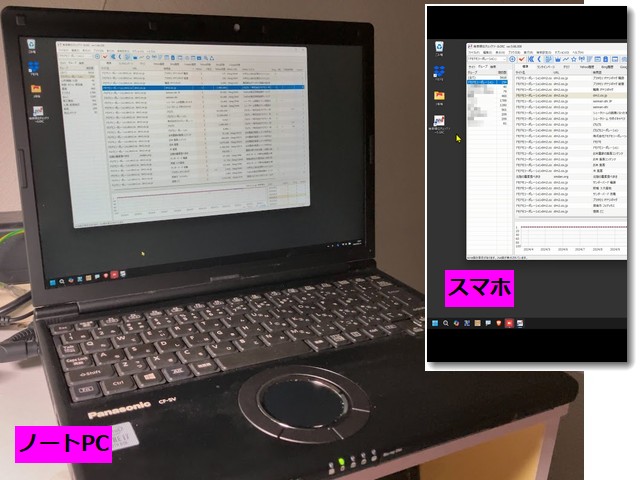
また、ウインドウズPCでしか動かないアプリを、スマホ(iPhoneSE3)からリモートで操作することもできます。上記画面はノートPCで検索順位チェックツール「GRC」を表示していますが、スマホでリモート接続し操作できています。
これまでマイクロソフトの「リモートデスクトップ」ではできなかったようなことも、AnyDeskなら簡単にできてしまうんです。これには驚きです。
✅ 無人アクセス機能でどこからでも操作可能
AnyDeskには「無人アクセス」という機能があり、事務所のPCをリモートサーバーのように設定できます。
これにより、外出先からでもすぐに接続し、仕事を続けることが可能に!
無人アクセスの設定方法(事務所PC側の準備)
- AnyDeskを起動し、「設定」メニューを開く
- 「セキュリティ」タブを選択
- **「無人アクセスを有効にする」**にチェックを入れる
- 強力なパスワードを設定する(英数字・記号を組み合わせた12文字以上を推奨)
これで、事務所のPCにいつでもどこからでもアクセス可能になります。

Microsoft「Windows App」との比較
「リモートデスクトップ」の後継として発表された「Windows App」も気になるところですが、
現在のところ、具体的な機能や使い勝手についての詳細は不明です。
ただ、Microsoft Store版の「リモートデスクトップ」とほぼ同じ機能であれば、制約も多い可能性があります。
それに比べて、AnyDeskは多機能かつ動作が軽快なので、乗り換え先としてはかなり有力候補になるはずです。
AnyDeskは安全で信頼できるの?
リモートデスクトップツールを使う上で気になるのがセキュリティですよね。
特に、遠隔操作=不正アクセスのリスクがあるのでは?と心配する方もいるかもしれません。
ですが、AnyDeskはドイツの企業「AnyDesk Software GmbH」が提供しており、セキュリティ対策も万全。
✅ エンドツーエンドの暗号化(TLS 1.2 & RSA 2048ビット鍵交換)でデータを保護
✅ アクセス制限機能で、不正な接続を防止
✅ 商用利用にも耐えうる安全基準を満たしている
世界中の企業や政府機関でも導入されており、信頼性の高いリモートツールとして評価されています。
AnyDeskの料金プラン
無料プラン
・個人利用のみ対象
・基本的なリモートアクセス機能
・技術サポートなし
・管理デバイス数:3台まで
有料プラン
-
Soloプラン: $22.90/月(年間契約の場合)
・1ライセンスユーザー(3つのログインデバイス)
・100台までの管理デバイス(無人アクセス)
・モバイルデバイスサポート
・個人事業主向け -
Standardプラン: $35.90/月(年間契約の場合)
・20ライセンスユーザーまでのチーム
・500台までの管理デバイス(無人アクセス)
・カスタムクライアントジェネレーター
・小規模チーム向け -
Advancedプラン: $79.90/月(年間契約の場合)
・100ライセンスユーザーまでのチーム
・1,000台までの管理デバイス(無人アクセス)
・コマンドラインインターフェース
・大規模チームやビジネス向け -
Ultimateプラン: カスタム価格(要問い合わせ)
・カスタマイズ可能なユーザー数
・2,000台までの管理デバイス(無人アクセス)
・シングルサインオン対応
・企業向け
これらの料金は年間契約の場合の月額料金です。AnyDeskは最近価格改定を行っており、一部の情報源によると以前よりも50%以上価格が上昇したとの報告もあります。詳細はAnyDeskに問い合わせて確認してください。
まとめ

Microsoft Store版「リモートデスクトップ」の終了は少し残念ですが、AnyDeskを試してみると、その快適さに驚くはず!
✅ ラグが少なく、快適に操作できる
✅ Windowsだけでなく、スマホやMacからも接続可能
✅ 無人アクセスを設定すれば、どこからでも事務所PCを操作できる
✅ ドイツ発の企業が提供しており、安全性も信頼できる
Microsoftの「Windows App」が本格的にリリースされるまでは、AnyDeskをメインで使ってみるのもアリかもしれません。
リモートワークや外出先での作業をもっと快適にしたい人は、ぜひ試してみてください!

この記事を書いた遠田幹雄は中小企業診断士です
遠田幹雄は経営コンサルティング企業の株式会社ドモドモコーポレーション代表取締役。石川県かほく市に本社があり金沢市を中心とした北陸三県を主な活動エリアとする経営コンサルタントです。
小規模事業者や中小企業を対象として、経営戦略立案とその後の実行支援、商品開発、販路拡大、マーケティング、ブランド構築等に係る総合的なコンサルティング活動を展開しています。実際にはWEBマーケティングやIT系のご依頼が多いです。
民民での直接契約を中心としていますが、商工三団体などの支援機関が主催するセミナー講師を年間数十回担当したり、支援機関の専門家派遣や中小企業基盤整備機構の経営窓口相談に対応したりもしています。
保有資格:中小企業診断士、情報処理技術者など
会社概要およびプロフィールは株式会社ドモドモコーポレーションの会社案内にて紹介していますので興味ある方はご覧ください。
お問い合わせは電話ではなくお問い合わせフォームからメールにておねがいします。新規の電話番号からの電話は受信しないことにしていますのでご了承ください。
【反応していただけると喜びます(笑)】
記事内容が役にたったとか共感したとかで、なにか反応をしたいという場合はTwitterやフェイスブックなどのSNSで反応いただけるとうれしいです。
遠田幹雄が利用しているSNSは以下のとおりです。
facebook https://www.facebook.com/tohdamikio
ツイッター https://twitter.com/tohdamikio
LINE https://lin.ee/igN7saM
チャットワーク https://www.chatwork.com/tohda
また、投げ銭システムも用意しましたのでお気持ちがあればクレジット決済などでもお支払いいただけます。
※投げ銭はスクエアの「寄付」というシステムに変更しています(2025年1月6日)
※投げ銭は100円からOKです。シャレですので笑ってください(笑)

